版权申明:本文原创作者“小设计家”,感谢“小设计家”的原创经验分享!
冬天快来了,发现一个AI做贺卡的教程,但是教程介绍的是夏日贺卡的设计手法,但是设计都是相通的,还是分享一下,觉得好的就给我好评了!
1.绘制太阳
第1步
新建 一个600 × 600px的文档。
用椭圆工具(L)绘制一个260 x 260px的黄色圆。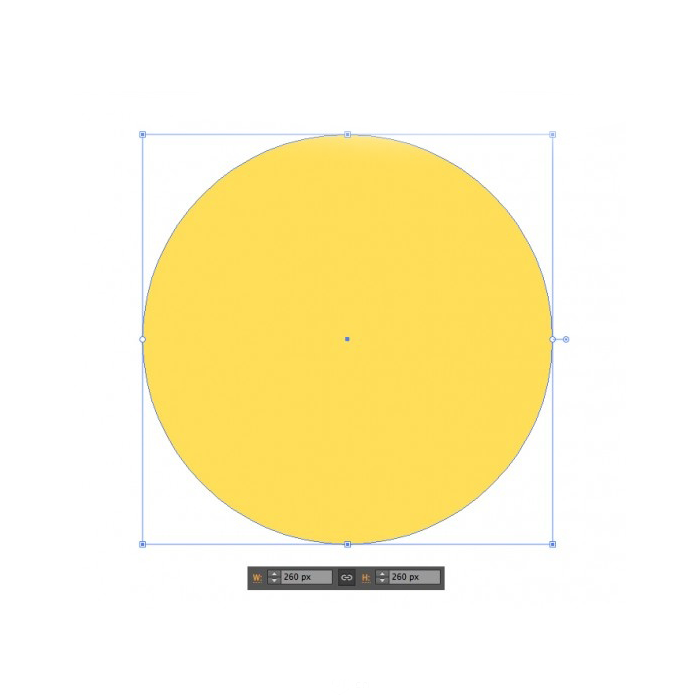
utobao编注:更多AI教程学习进入优图宝AI实例教程栏目: http://www.utobao.com/news/61.html
第2步
切换到星形工具,然后单击画布以弹出选项窗口。将点数设置为8,画的时候按住shift+alt键,颜色设置为橙色,略大于我们的黄色圆。
按SHIFT + CTRL + [ 将图层置于圆下方,并将两个形状居中对齐。使用直接选择工具(A)通过拖动圆圈标记来使角变圆和平滑。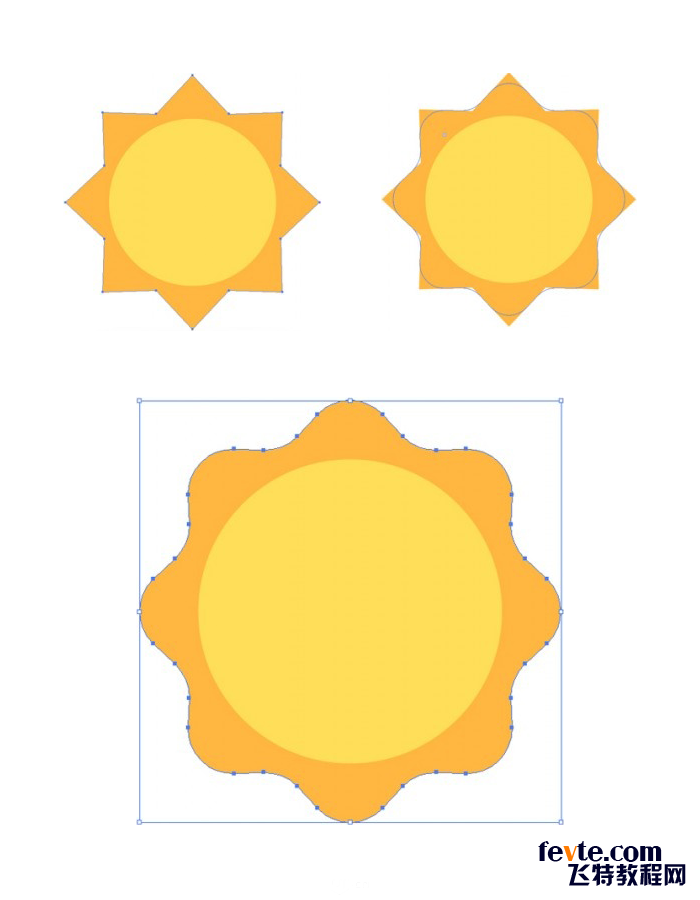
第3步
复制橙色形状并粘贴(Ctrl + C> Ctrl + B)。旋转底部副本将其颜色更改为较深的橘红色。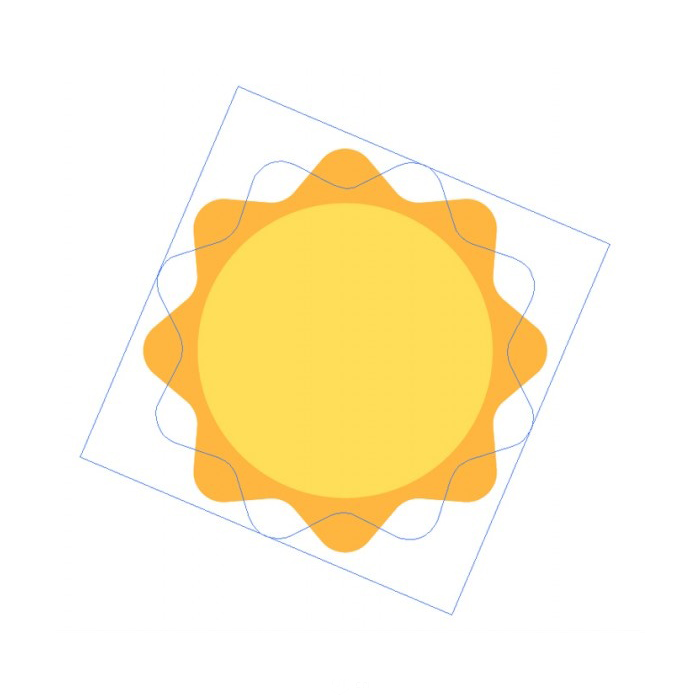
2.绘制夏季元素
第1步
使用星形工具绘制一个的橙色星星。您可以使用吸管工具(I)从我们的太阳中吸取橙色。使用直接选择工具(A)通过拖动圆圈标记来使角变圆和平滑。复制(Ctrl + C> Ctrl + F)星形,使其缩小一些,并填充黄色。
将另一个副本放在顶部,并用白色填充。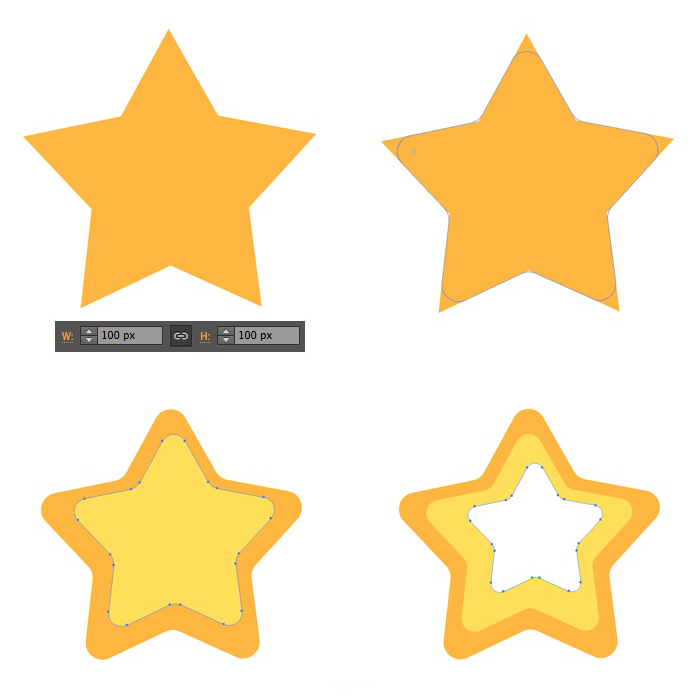
第2步
现在我们来绘制一杯新鲜的果汁。选择矩形工具(M)并绘制一个70x110px的形状。使用直接选择工具(A)选择左下方的锚点,然后按Enter键打开"移动 "窗口。将"水平 "值设置为10px,使点向右移动。对于相反的锚点执行相同操作,但此时将值设置为-10px。这样可使杯子的底部变窄。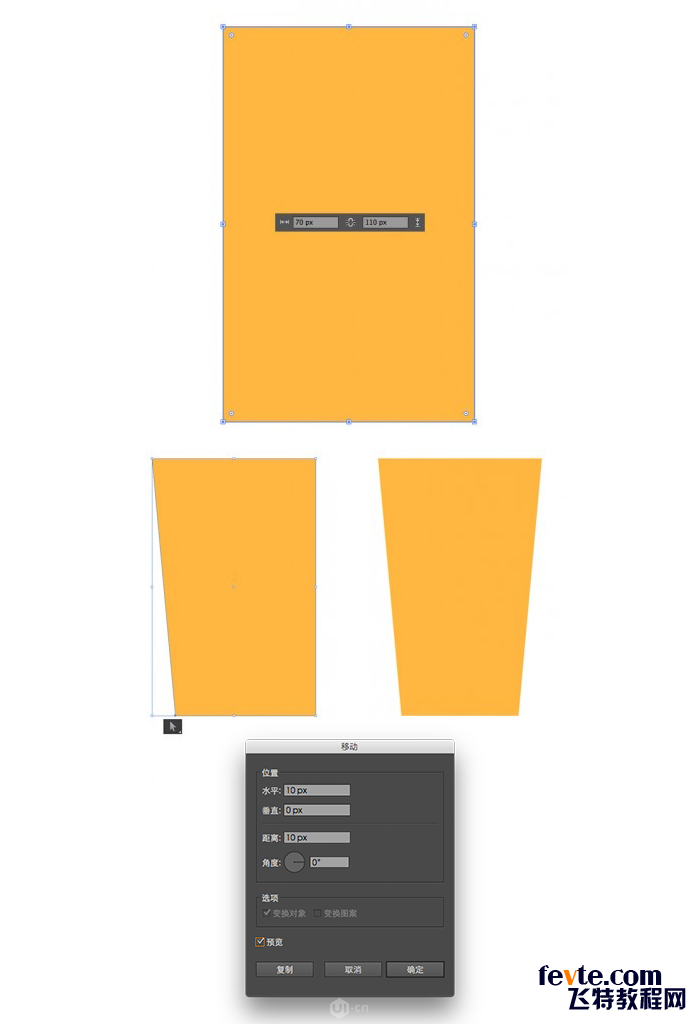
_ueditor_page_break_tag_
第3步
使用直接选择工具(A)选择杯子底部,拖动圆圈标记来使角变圆和平滑。转到对象>路径>偏移路径,并将偏移值设置为-7px。在其中创建一个较小的形状,用白色填充。
再次使用相同的值重复偏移路径,并用鲜绿色填充新的形状。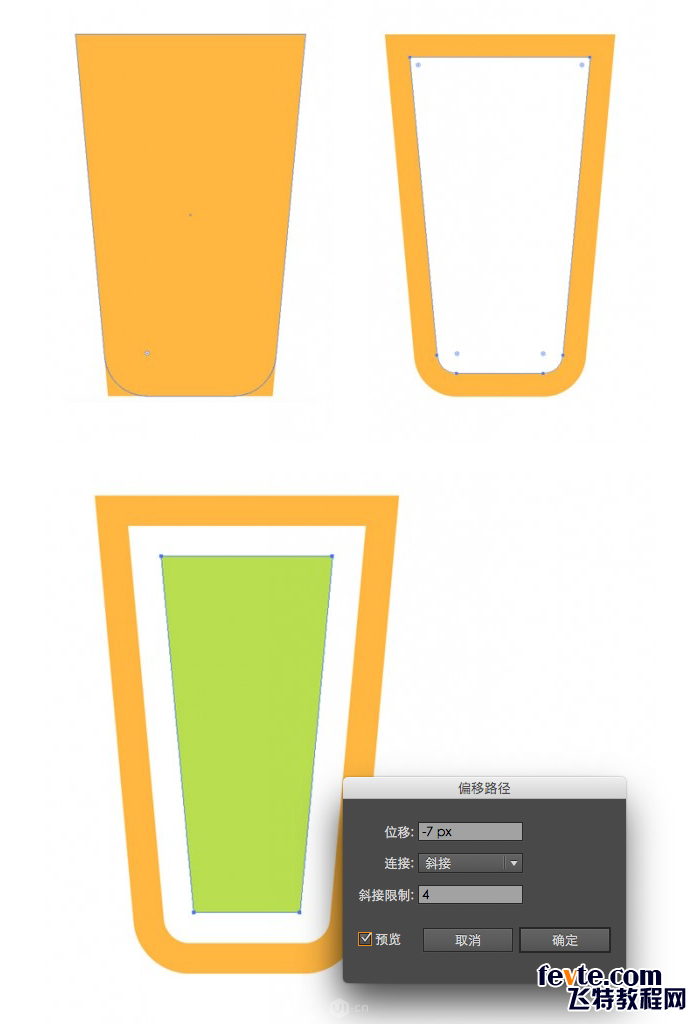
第4步
我们让果汁少一点。选择绿色形状,选择橡皮擦工具(Shift + E),按住Alt键并选择果汁形状的上半部分以将其删除。
第5步
现在我们来绘制吸管。使用钢笔工具(P)绘制吸管,并将描边设置为16px,具体设置如下哦。
复制一根(Control-C> Control-F)并将描边减小到5px,颜色改为白色。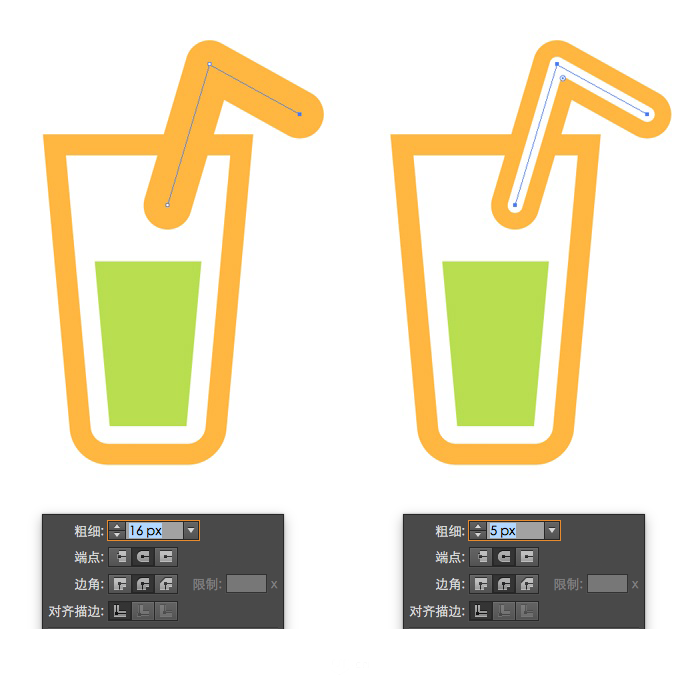
第6步
将橙色的吸管放置到底层(Shift + Ctrl + [)。使用椭圆工具(L),在果汁中加入几个气泡。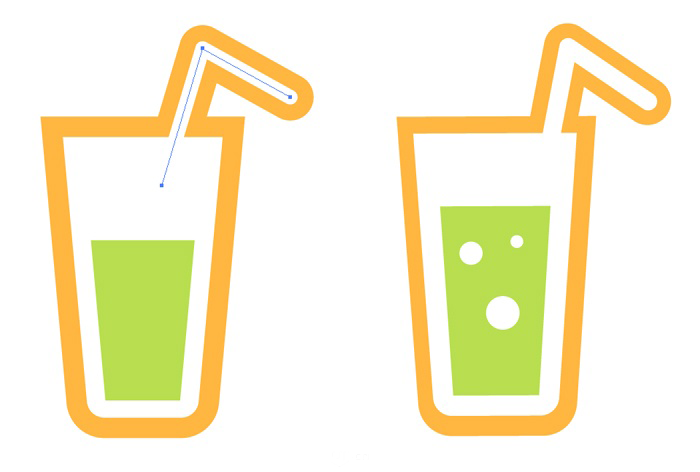
第7步
现在我们可以把所有的元素结合在一起,把夏天的元素加到太阳上了。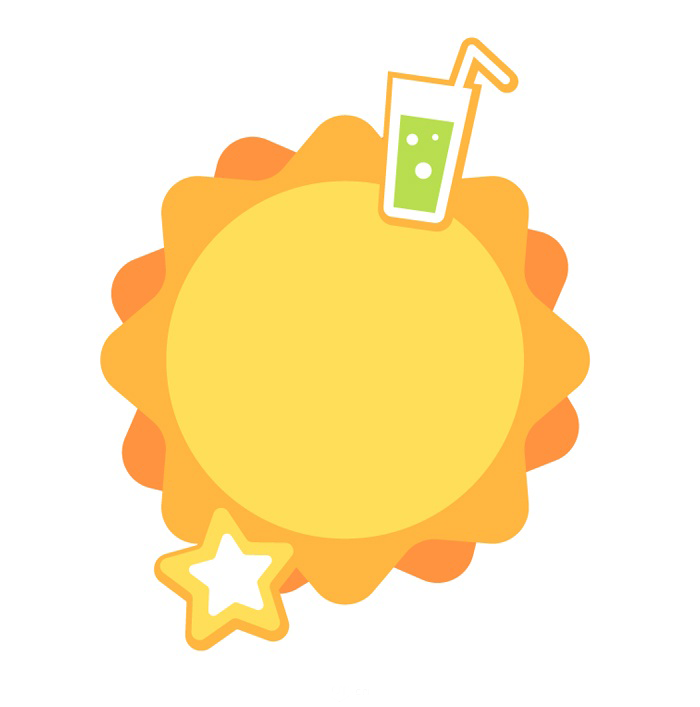
_ueditor_page_break_tag_
3.绘制夏季卡的背景
第1步
绘制600x600px的沙黄色矩形,并将其与画板对齐。让我们来绘制大海,先绘制一个670x130px的蓝色矩形,并将其放置在画板下面一些。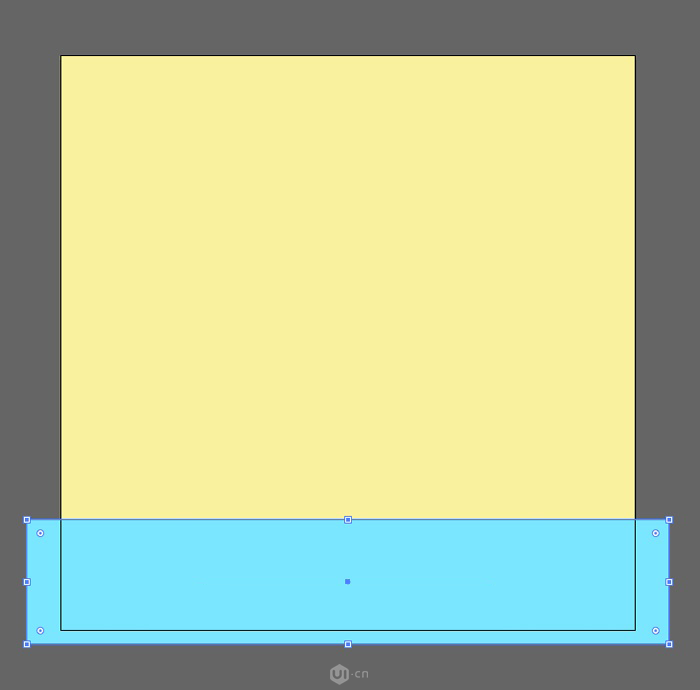
第2步
在选择蓝色矩形,转到效果>扭曲和变换> 波纹效果。设置大小为10px,每段的隆起数为7,点选择平滑。
第3步
选择黄色背景和水两个形状,切换到形状生成器工具(Shift+ M)并按住Alt键,然后单击并删除不需要的波浪.
现在我们可以复制波浪,使其一层层变浅一些。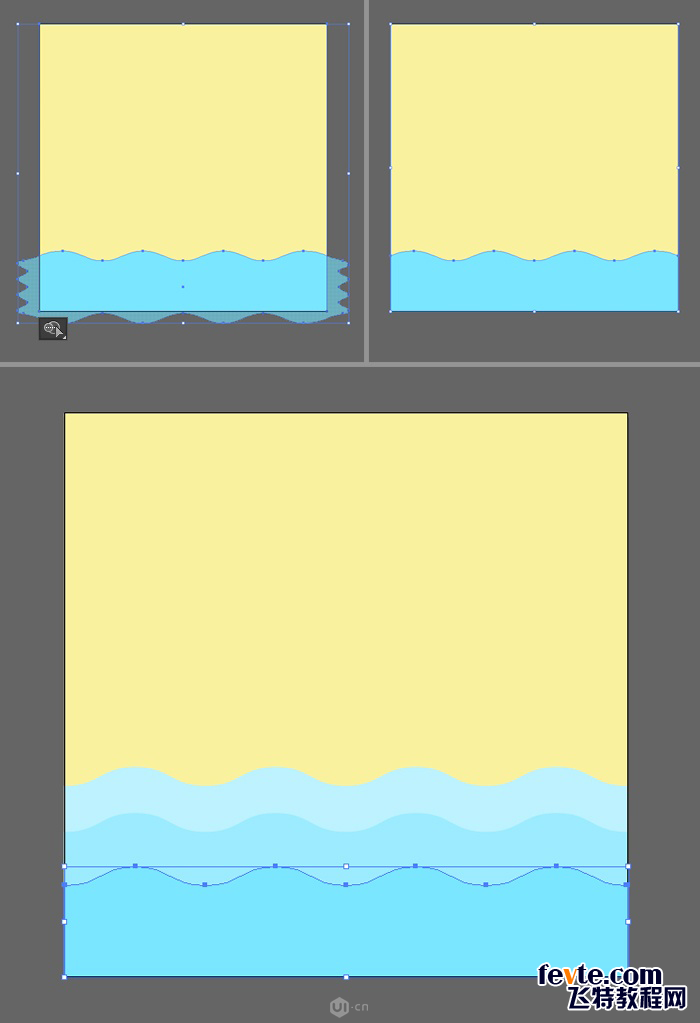
第4步
来绘制一些云彩了。选择椭圆工具(L)绘制一个50x50px 的白色圆。
再绘制一些小的圆,联集所有的圆,将它们合并成一个的形状。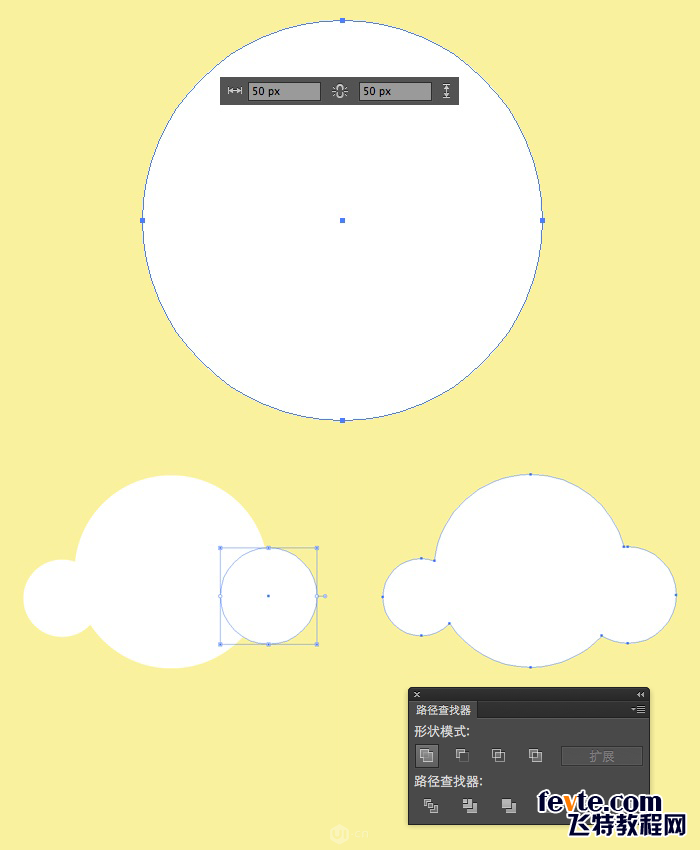
第5步
选择橡皮擦工具(Shift + E),按住Alt键并清除云的下半部分,使形状的底部平坦。
做更多的云彩!改变它们的大小和形状。
第6步
让我们组合我们绘制的这些元素。将太阳放在海洋背景之上,并用云包围。绘制一些散布在太阳周围的斑点,填补空白的地方。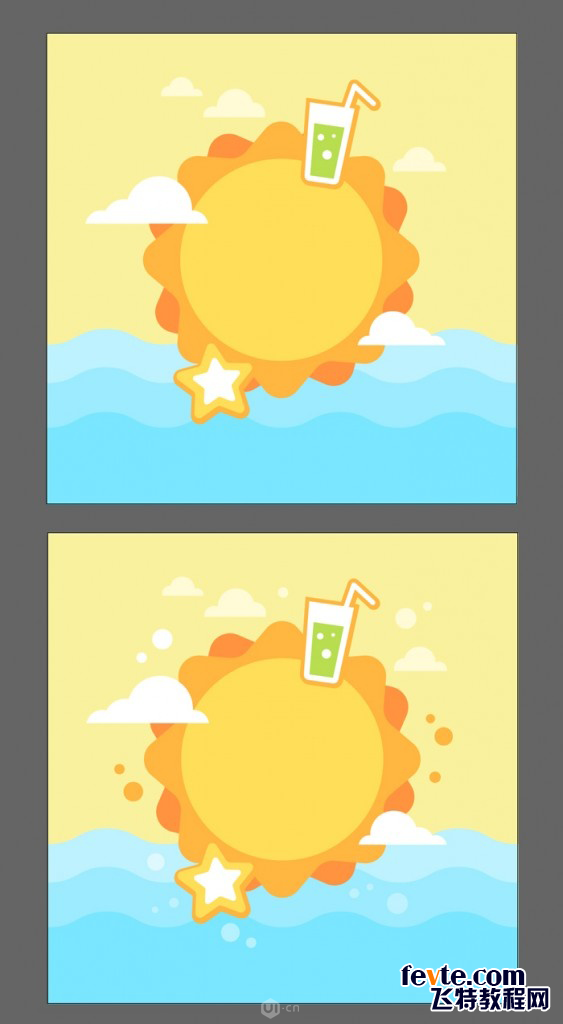
第7步
现在我们在太阳中添加" Hello summer "文本来完成卡片,可选择自己喜欢的字体。 伟大的工作!我希望您在本教程中玩得很开心,并发现了一些新的技术,对你未来的设计将会有用。
伟大的工作!我希望您在本教程中玩得很开心,并发现了一些新的技术,对你未来的设计将会有用。
utobao编注:更多AI教程学习进入优图宝AI实例教程栏目: http://www.utobao.com/news/61.html




